- Hvis du ser VPN-fejl 806, betyder det, at en forbindelse mellem din computer og VPN server blev oprettet, men VPN forbindelsen kunne ikke gennemføres.
- Løs denne fejl ved at åbne porte til PPTP og GRE, tillade PPTP-gennemgang på din router og mere. Der kræves ingen specielle computerfærdigheder.
- Deltag i vores VPN-fejlfindingshub for at løse andre VPN-relaterede problemer.
- Du kan også rette specifikke VPN-fejl ved at følge vores guider.
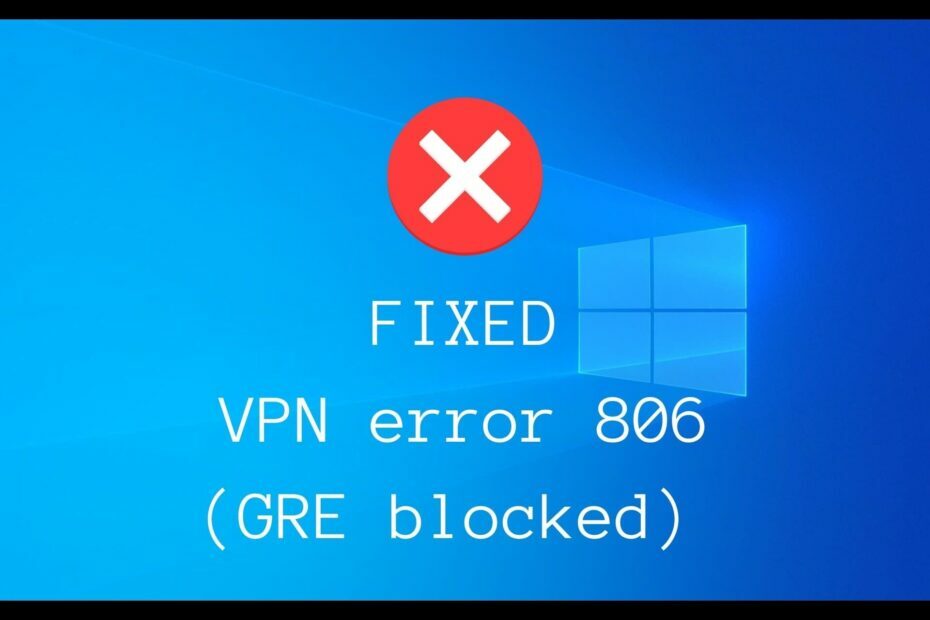
Denne software holder dine drivere kørende og holder dig dermed beskyttet mod almindelige computerfejl og hardwarefejl. Tjek alle dine chauffører nu i 3 nemme trin:
- Download DriverFix (verificeret downloadfil).
- Klik på Start scanning for at finde alle problematiske drivere.
- Klik på Opdater drivere for at få nye versioner og undgå systemfejl.
- DriverFix er blevet downloadet af 0 læsere denne måned.
Fejl 806 er en VPN-fejlmeddelelse der forekommer på Windows 10 og ældre Windows. Det går sådan her:
Der er oprettet en forbindelse mellem din computer og VPN-serveren, men VPN-forbindelsen kan ikke gennemføres. Fejlkode 806 - Den mest almindelige årsag til denne fejl er, at mindst en internetenhed (for eksempel en firewall eller router) mellem din computer og VPN-serveren er ikke konfigureret til at tillade GRE-protokol (Generic Routing Encapsulation) pakker. Hvis problemet fortsætter, skal du kontakte din netværksadministrator eller internetudbyder.
Beskrivelsesbeskeden siger, at VPN-fejlen 806 sandsynligvis opstår på grund af forkerte indstillinger, der involverer GRE-gennemstrømning.
Bare rolig, da du kan løse dette problem uden ekspert pc-færdigheder, uanset om du kører Windows 10 eller en ældre Windows.
De 5 bedste VPN'er, vi anbefaler
 |
59% rabat til rådighed for toårsplaner |  Tjek tilbud! Tjek tilbud! |
 |
79% rabat + 2 gratis måneder |
 Tjek tilbud! Tjek tilbud! |
 |
85% rabat! Kun 1,99 $ pr. måned i 15 måneders plan |
 Tjek tilbud! Tjek tilbud! |
 |
83% rabat (2,21 $ / måned) + 3 gratis måneder |
 Tjek tilbud! Tjek tilbud! |
 |
76% (2.83$) på 2 års plan |
 Tjek tilbud! Tjek tilbud! |
Hvordan kan jeg rette VPN-fejl 806 i Windows 10?
Åbn port 1723 over TCP

- Tryk på Start-knappen, skriv firewallog vælg Firewall og netværksbeskyttelse
- Klik på Avancerede indstillinger
- Klik på Ja hvis du bliver bedt om det af brugerkontokontrol (UAC)
- Vælg Indgående regler
- Åbn Handling menu, og vælg Ny regel
- Sæt Regeltype til Havn
- På Protokol og porte, Vælg TCP og sæt Specifikke lokale porte til 1723
- Sæt Handling til Tillad forbindelsen
- På Profil, Vælg Domæne, Privat og Offentlig
- Angiv et navn, og klik Afslut
- Gå til Udgående regler og gentag disse trin
Åbn GRE-port til protokol 47
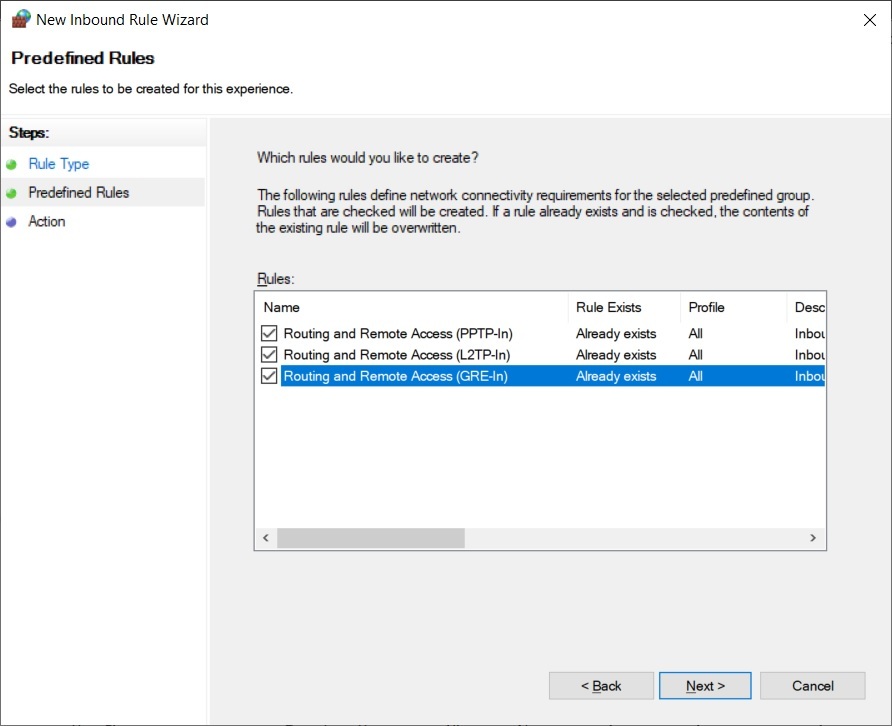
- Brug de trin, vi beskrev i den forrige løsning, og opret en ny indgående regel i de avancerede firewallindstillinger
- Sæt Regeltype til Foruddefineret
- Sæt Foruddefineret til Routing og fjernadgang
- På Foruddefinerede regler, Vælg alle Routing og fjernadgang poster
- På Handling, Vælg Tillad forbindelsen og klik Afslut
- Opret en ny udgående regel ved at følge de samme trin
Oplev mere om åbning af firewall-porte på din pc.
Brug en pålidelig VPN-tjeneste

Hvis du manuelt konfigurerede en VPN-forbindelse på Windows 10, kan du lejlighedsvis snuble over fejl som 806.
For at undgå dette problem på lang sigt foreslår vi at vælge en kommerciel, pålidelig VPN-tjeneste som f.eks Privat internetadgang. Den opretter den sikre tunnel automatisk, når du opretter forbindelse til en VPN-server.
Du kan endda indstille din computer til at acceptere indgående VPN-forbindelser ved at anmode om det portvideresendelse i PIA uden at skulle ændre nogen routerindstillinger.
Mere om PIA:
- OpenVPN, WireGuard, PPTP og L2TP support
- 10 samtidige forbindelser
- En fortrolighedspolitik uden logføring
- 24/7 live chat support
- 30-dages pengene-tilbage-garanti (ingen gratis prøveperiode)

Privat internetadgang
Brug PIA til at oprette en sikker tunnel på din Windows 10-pc uden at støde på fejl som 806.
Føj en undtagelse til firewallen

- Gå til Firewall og netværksbeskyttelse
- Klik på Tillad en app gennem firewall
- Klik på Ændre indstillinger (du har brug for administratorrettigheder)
- Kig efter din VPN-app på denne liste, og afkryds de tilknyttede felter for den Privat og Offentlig
- Hvis du ikke kan finde din VPN-app her, skal du klikke på Tillad en anden app for at finde og tilføje det
Hvis din firewall hvidliste ikke din VPN da du oprettede den sikre tunnel, kan det være grunden til, at du fortsat ser VPN-fejl 806 på Windows 10.
Hvidliste VPN-appen i dit antivirusprogram

Hvis du ikke har et tredjeparts antivirus, betyder det, at Windows Defender har ansvaret for dine firewallindstillinger.
Så hvis du allerede har tilføjet en undtagelse til din VPN-app ved hjælp af Windows-firewall, behøver du ikke gennemgå dette trin længere.
Ellers skal du starte din anti-malware-løsning og sørge for at tilføje din VPN-app til hvidlistesektionen. Det vil stoppe dit antivirus fra at blokere din VPN.
Hvis du ofte støder på dette problem, skal du tjekke bedste antivirusløsninger med VPN.
Tillad PPTP-gennemgang på din router

Få adgang til admin-siden på din router, og se efter PPTP- og / eller PPTP-passthrough-indstillinger.
Aktivér disse indstillinger for indgående og udgående indstillinger for at sikre, at din hjemmerouter ikke blokerer VPN-trafik, når du bruger PPTP.
En alternativ løsning er at køb en router med klar VPN-funktionalitet.
Konklusion
For at resumere kan du rette VPN-fejl 806 på din Windows 10-computer ved at åbne port 1723 over TCP og port GRE over protokol 47 eller ved at tilføje en undtagelse til system firewall.
Du kan også hvidlåse VPN-appen i dit anti-malware-værktøj og konfigurere routerindstillinger for at tillade PPTP-gennemgang.
Men en mere bekvem løsning er at få en pålidelig VPN-tjeneste som privat internetadgang (køb her).
Hvilke af vores løsninger fungerede for dig? Har du andre forslag? Efterlad os en kommentar i det dedikerede afsnit nedenfor.
Ofte stillede spørgsmål
Til reparation VPN-fejl 807, tjek dit antivirusprogram, skift dine VPN-indstillinger, genstart din router, og prøv andre mulige løsninger.
VPN-fejl 800 betyder, at VPN nægter at oprette forbindelse til fjernserveren. Det kan være forårsaget af forkerte loginoplysninger, forkerte VPN-egenskaber eller noget andet.
Kontroller kvaliteten af din internetforbindelse, geninstaller TAP-driverne, skift systemtid og placering, og prøv flere løsninger, hvis din PPTP VPN-forbindelse fungerer ikke på Windows 10.
![PureVPN opretter ikke forbindelse [Fuld guide til løsning af forbindelsesproblemer]](/f/99b91950a6a701c91b466c7a9c8df8a1.jpg?width=300&height=460)

![FIX: Verificering af VPN-adgangskode mislykkedes [NordVPN, Cisco]](/f/622cd167ec7c931e7bca2d2be37f0646.jpg?width=300&height=460)